編輯:小米刷機教程
現在小編分享一個小米3用Win8系統虛擬熱點共享上網設置方法,許多人知道小米手機使用Win7系統設置虛擬熱點共享上網的方法,不過在Windows8系統下卻找不到這個功能了,其實我們可以用命令提示符的方式開啟這個功能。
【詳細方法】
在電腦屏幕的左下角點擊右鍵喚出神秘菜單,選擇“命令提示符(管理員)”。首先查看設備是否支持創建ad-hoc。在命令提示符中輸入“netsh wlan show drivers”,在結果中查看“支持的負載網絡”,“是”才可以創建熱點。
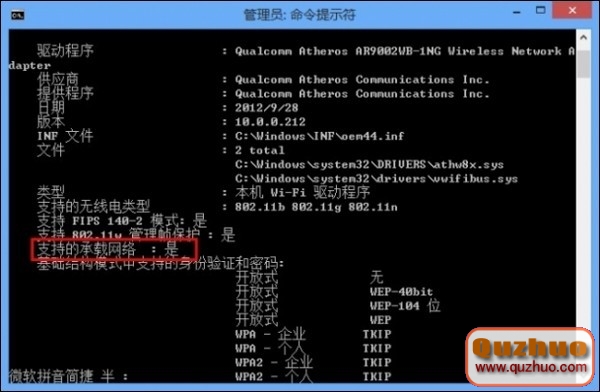
接下來我們就可以創建無線熱點了。
在命令提示符中輸入“netsh wlan set hostednetwork mode=allow ssid=AbsZero key=password”。其中“ssid=”後面的為無線網絡名稱,“key=”後面的為無線網絡密碼,以上均可定義,但是密碼至少需要8位。

可以在網絡連接設備中找到如下虛擬網卡適配器。(名字自行更改)
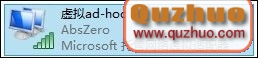
然後就可以通過命令“netsh wlan start hostednetword”開啟無線熱點。

在本機正在連接的網絡上將Internet連接共享。
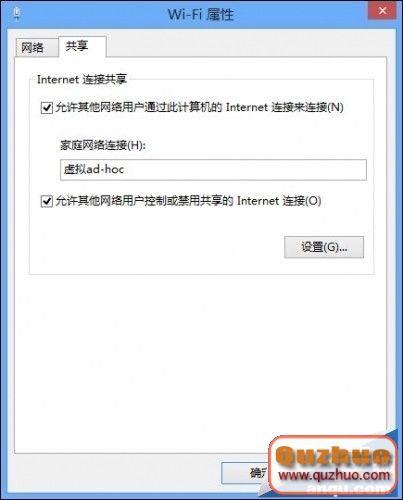
此時,小米3手機或其他設備已經可以通過該無線熱點進行連接。
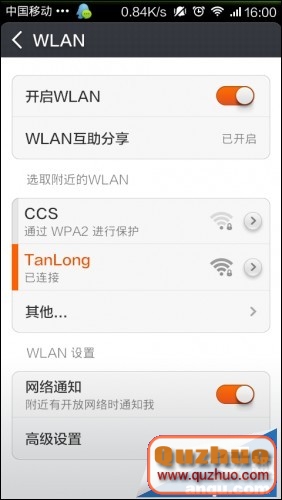
若需要關閉無線熱點可輸入“netsh wlan stop hostednetwork”即可。

按照以上步驟操作,你的小米3就可以使用Win8系統虛擬熱點共享上網了,需要的就自己去試試吧。
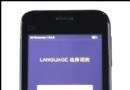 小米手機在其他系統下刷回MIUI的方法
小米手機在其他系統下刷回MIUI的方法
當你在其他系統下,沒有類似於小米手機內置的升級刷機功能,該如何操作呢?其他系統下如何刷回MIUI呢?我會為大家圖解Recovery下的刷機方式。在刷機開始前我們需要先將需
 紅米Note手機詳細刷機圖文教程
紅米Note手機詳細刷機圖文教程
最近紅米Note已經可以預約了,那麼紅米Note 手機該怎麼刷機呢?其實紅米Note與之前的紅米一代手機基於同樣的理念的,因此其刷機操作也是差不多的,下面小編就與大家一起
 小米手機卡刷MIUI V4 ROM 2.5.29教程
小米手機卡刷MIUI V4 ROM 2.5.29教程
小米手機的MIUI V4 ROM 2.5.29更新了,想必有很多朋友想刷這個ROM了,那麼小編就給大家提供MIUI V4 ROM 2.5.29的下載(刷機有風險,請
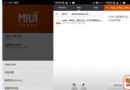 紅米手機怎麼刷機?紅米詳細圖文刷機教程
紅米手機怎麼刷機?紅米詳細圖文刷機教程
一、准備工作 1、備份個人資料,保持電量充足 2、下載手機Rom包 二、具體操作 1、將下載來的rom包放入手機內置儲存 /downloaded_rom 文件夾內,然